20T43 – 4 Kroki Aktualizacji Klaster Clearpass 6.9.0
Więcej miejsc do posłuchania:

Narzędzie „Cluster Update”
Ciekaw jesteś jak wykonać aktualizację klatstra serwerów Radius?
W tym artykule opisuję jak to zrobić żeby sobie nie zaszkodzić :).
Już samo słowo klaster sugeruje że jest tutaj jakaś wspóldzielona baza danych i jak to w przypadku klastrów była najgorszy scenariusz to utrata spójności bazy danych między członkami klastra.
1. Przygotowanie się do aktualizacji
Na tym etapie masz zapewne działajacy klaster przynajmniej 2 sewerów Clearpass.
Dobrą praktyką jest ściągnięcie sobie na zewnętrzny system backupu każdego z Clearpassów.
Jeżeli jesteś jeszcze bardziej ostrożny i masz możliwość wykonania snapshot’u wirtualnej maszyny to również polecam taki krok.
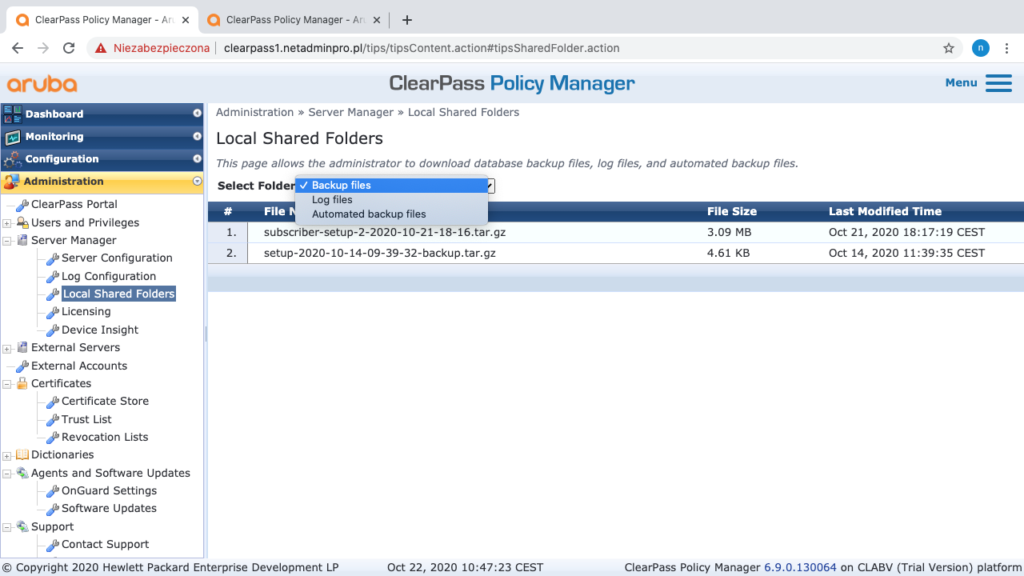
Wystarczy wejść w:
Administration » Server Manager » Local Shared Folders
Następnie kliknąć zapisany plik i ściągnąć na komputer
Jeżeli nie masz zrobionego backupu, to możesz go wykonać na żądanie:
Administration » Server Manager » Server Configuration
Następnie klikasz dany serwer i przycisk Backup
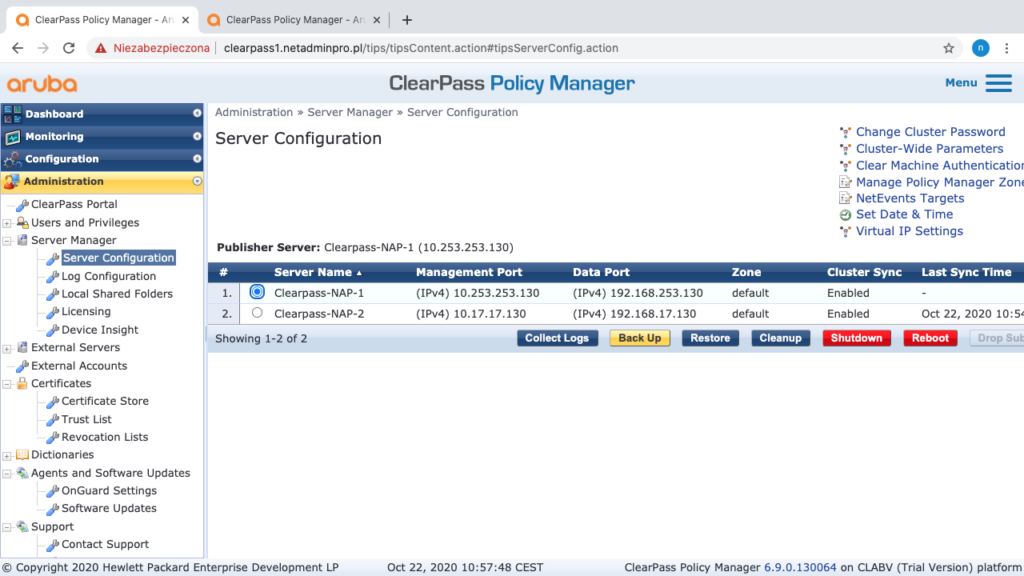
2. Ściągnięcie aktualizacji
Aktualizację możesz pobrać automatycznie jeżeli Clearpass ma dostęp do Internetu i wpisałeś dane swojego konta w ważnym kontraktem serwisowym.
Alternatywnie możesz pobrać paczkę manualnie z portalu:
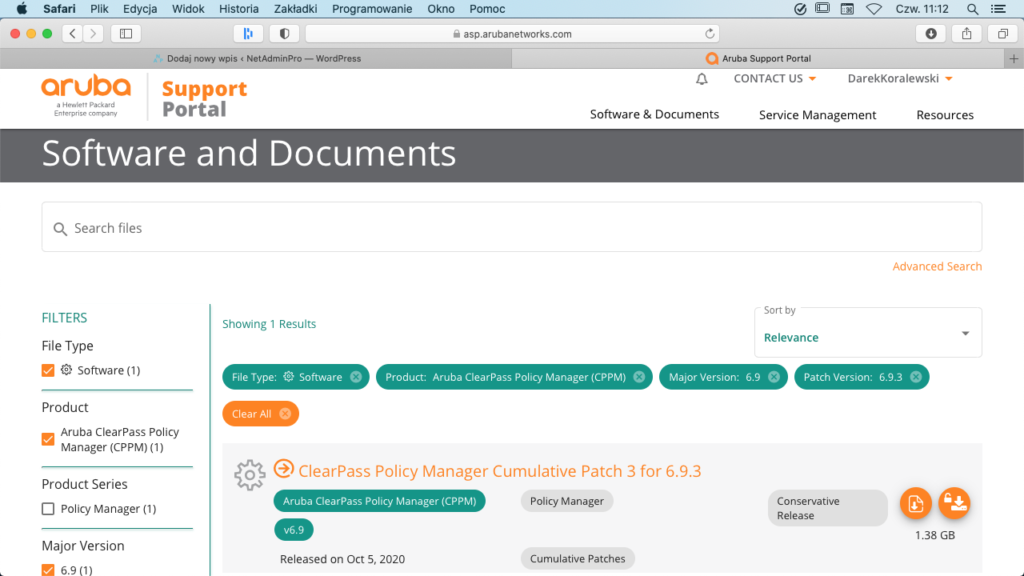
UWAGA
W wybrany sposób trzeba wysłać/ściągnąć aktualizację na Clerpass’a pracującego w roli Publisher’a.
W przypadku manualnej aktualizacji trzeba przejść do:
Administration » Agents and Software Updates » Software Updates
Następnie kliknąć przycisk Import Update i wysłać ściągniętą wcześniej paczkę.
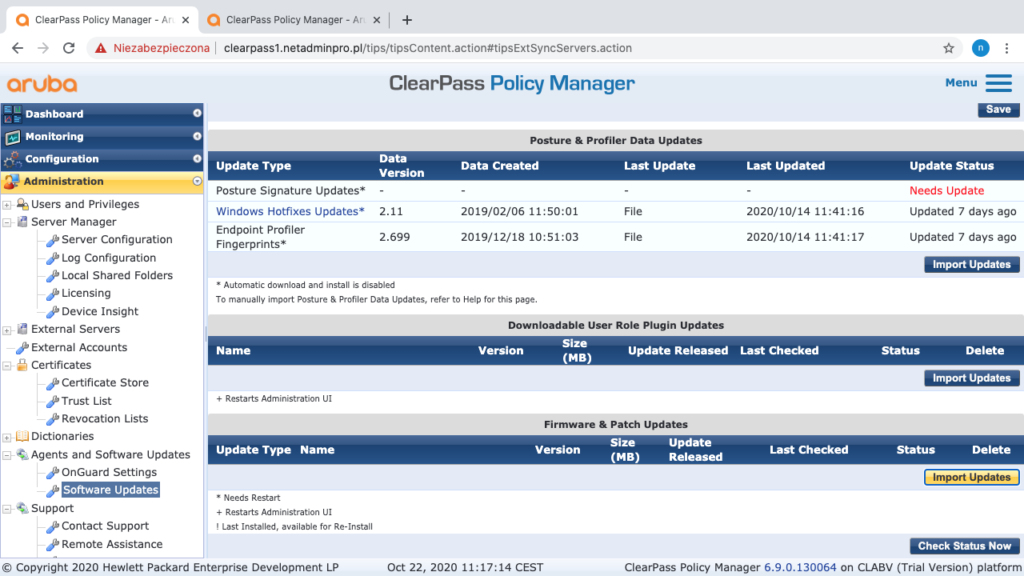
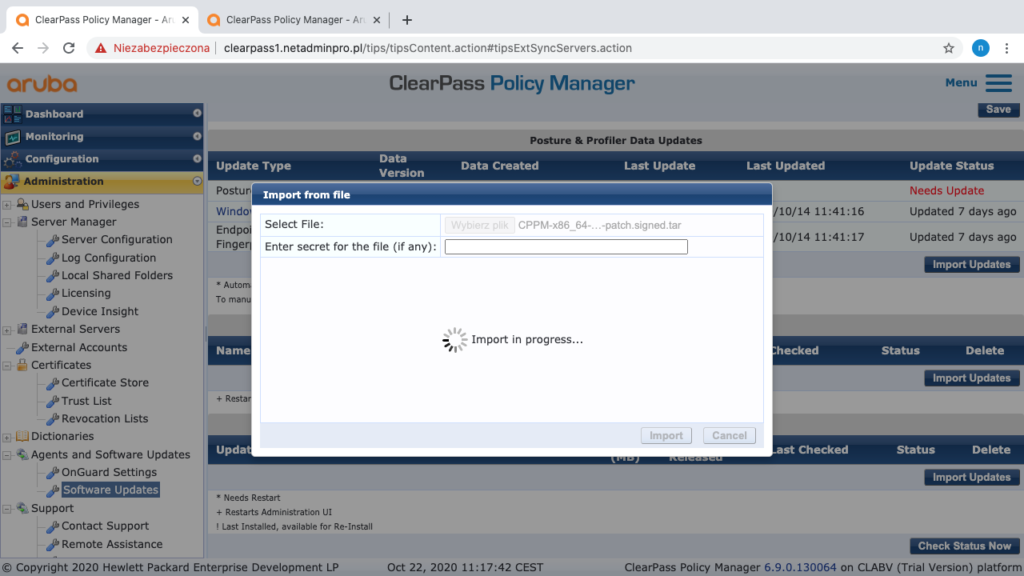
3. Aktualizacja etap I
Na tym etapie jesteśmy już gotowi do wykonania aktualizcji na stronie:
Administration » Agents and Software Updates » Software Updates
Klikamy przycik „Cluster Update”
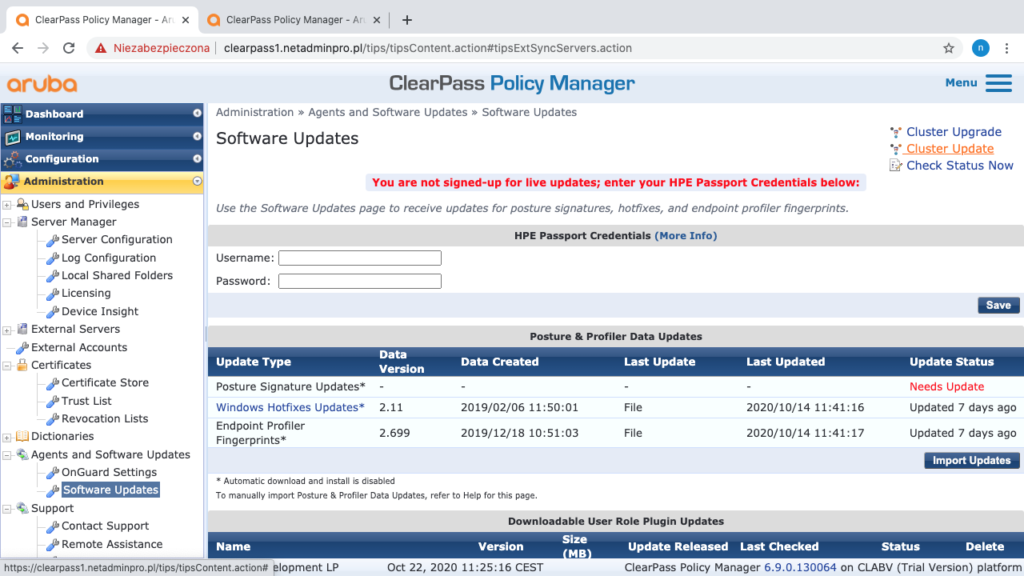
Jesteśmy w narzędziu wspierającym małą aktualizację klastra, czyli aktualizacje w ramach danej wersji. W moim przykładzie 6.9.x
Zanim wystartujesz aktualizację, zaplanuj które serwery będą aktualizowane w pierwszej kolejności. Zawsze pierwszy będzie aktulizowanu Publisher, po jego restarcie i powrocie do klastra będą aktualizowane kolejne serwery w roli Subscriber.
Jeżeli masz więcej niż 1 serwer w roli podrzędnej, to wybierz te które będziesz restartował w pierwszej kolejności.
Najcześciej rozwiązania Radius projektuje się parami dla danego regionu. W takim scenariuszu najlepiej wybierz jeden z danej pary do pierwszego etapu.
Celem jest takie zaplanowanie etapów migracji, żeby uniknąć przerwy w działaniu usługi.
Kliknij w link „Start Update”
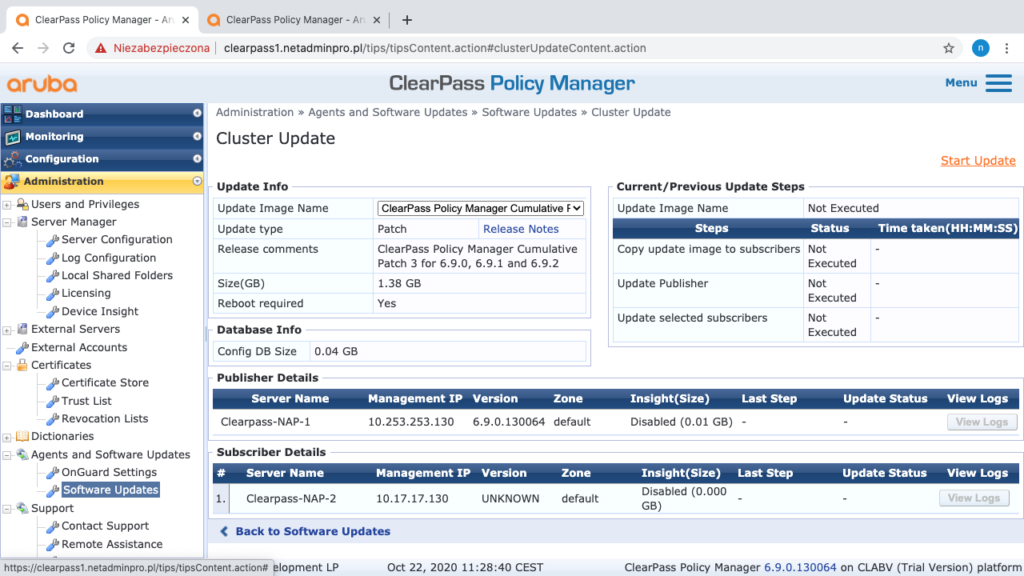
Następnie wybierz serwery w roli Subscriber do aktualizacji w etapie I
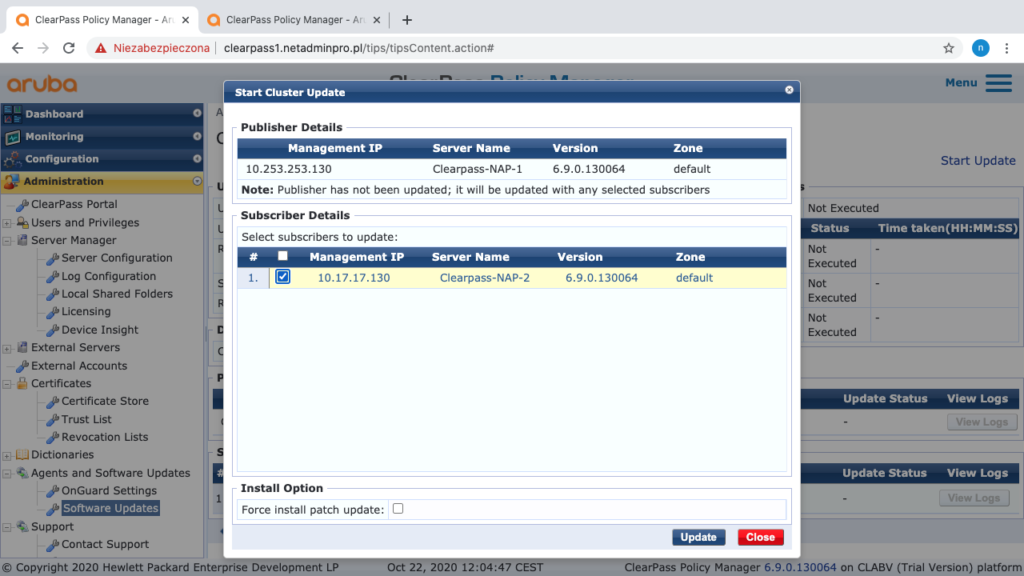
Po kliknięciu przycisku Update, nie pozostaje nam nic innego jak spokojnie pójśc na kawę i poczekać na dokończenie całego procesu.
Jeżeli wróciłeś już z kawy i zastanawiasz się na jakim etapie aktualizacji jest dany serwer, na stronie:
Administration » Agents and Software Updates » Software Updates » Cluster Update
Możesz sprawdzić status aktualizacji dla każdego z serwerów
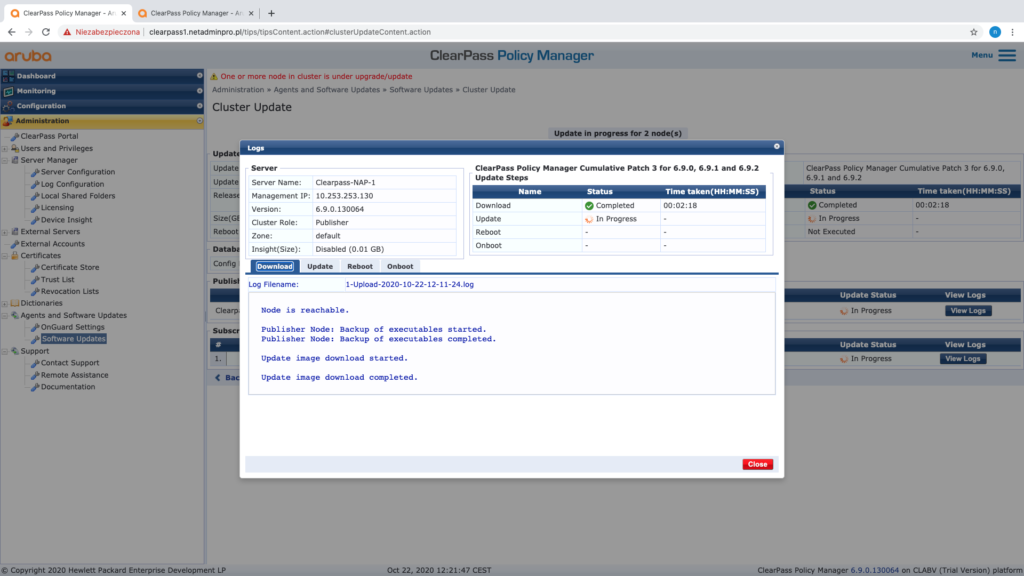
4. Aktualizacja Etap II
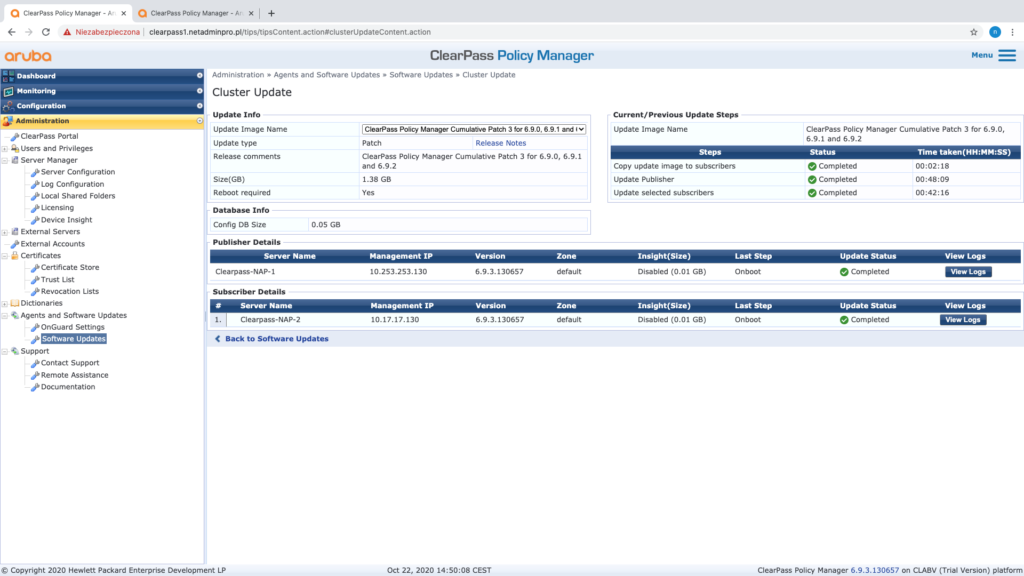
Po sprawdzeniu poprawności działania klastra, w etapie II możemy powtórzyć proces aktualizacji narzędziem „Cluster Update” wybierając pozostałe serwery do aktualizacji.
Podsumowanie
Bardzo miło ze strony producenta, że zadbał o nasz komfort przeprowadzania aktualizacji oferując takie narzędzie jak Cluster Update, czy Cluster Upgrade.
Cały proces jest miły i przyjemny, jeżeli nie napotkamy żadnych przeszkód i błędów. Przy większych instalacjach jest to bardzo przydatne narzędzie.
Jeżeli z jakiś powodów potrzebujesz cofnąć aktualizację, np nie działa aktywacja Clearpassa (taką sytuację miałem). To jest taka możliwość, ale o tym w innym artykule.







